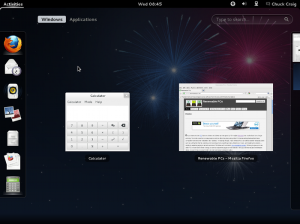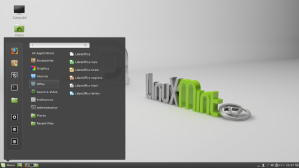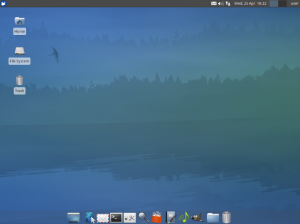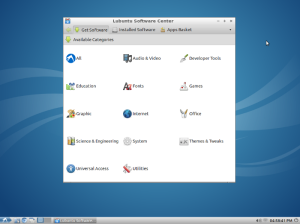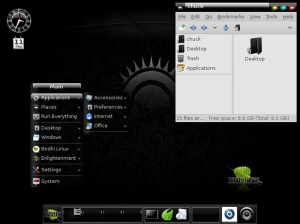Masterizzare il cd di archlinux o creare una pennetta di archlinux e farlo o farla partire all'avvio del computer in modo da avere il terminale
FASE 1 (CD o PENNETTA INSERITA)
CREARE E MONTARE PARTIZIONI
1. attivare tastiera italiana
loadkeys it
2. scrivere le partizioni entrando nel programma
cfdisk
(creare a piacere una partizione o 2 partizioni di cui 1 Swap)
(dare alle partizioni numero 83 per le normali ed 82 per lo swap)
3. controllare le partizioni con
fdisk -l
4. Formattare le partizioni mettendo al posto del * il numero scritto accanto al nome della partizione
mkswap /dev/sda* *(numero partizione sda con lo swap)
mkfs.ext4 /dev/sda* *(numero dell altra partizione ripetere il comando per le altre tranne lo
swap)
6. montare tutte le partizioni (una ad a una tranne quella swap) con
mount /dev/sda* /mnt *(numero della partizione, ripetere il comando se ce ne sono altre)
7. montare swap (se è stata creata una partizione swap altrimenti saltare questo passaggio)
swapon /dev/sda* *(numero partizione sda con lo swap)
CONNESSIONE E DOWNLOAD DEI PACCHETTI DALLA RETE
8.modificare il file pacman.conf scrivendo Never accanto alla riga SigLevel
nano /etc/pacman.conf
appare la lista delle repo quindi trovare la scritta SigLevel ed accanto scrivere Never in questo modo:
SignLevel = Never
premere control x e poi Y per salvare ed uscire dalla modifica del file
9. attivare wifi e collegarsi alla rete preferita con
wifi-menu
10.solo se ci si è collegati, è importantissimo installare il sistema base con questo comando
pacstrap /mnt base base-devel syslinux dialog iw xorg-xinit wpa_supplicant sudo
11. creare file fstab (nel quale si indica cosa devono contenere le partizioni)
genfstab -U -p /mnt >> /mnt/etc/fstab
CREAZIONE UTENTE E PASSWORD
12. entrare come root in /mnt (con questa operazione entreremo come root nel nostro sistema che stiamo installando)
arch-chroot /mnt
13. creare password di sistema scrivendo
passwd
inserire la password e confermare
INSTALLARE E MODIFICARE SYSLINUX
16. dopo aver installato syslinux come descritto al punto 10, ed essere entrato nel proprio sistema con chroot come descritto al punto 12, scrivere
syslinux-install_update -i -a -m
ed accertarsi che l'installazione sia andata a buon fine e che il sistema abbia restituito il messaggio terminante con DONE.
Se il comando di cui sopra restituisce l'errore Syslinux BIOS install failed è probabile che l'eseguibile extlinux non sia riuscito ad individuare la partizione contenente /boot quindi digitare
extlinux --install /boot/syslinux
e poi nuovamente
syslinux-install_update -i -a -m
17. Controllare la partizione dove abbiamo installato la root del nostro sistema scrivendo
lsblk
appare la lista delle partizioni create e tenere a mente il numero della partizione dove appare scritto / sotto mountpoint
NAME MAJ:MIN RM SIZE RO TYPE MOUNTPOINT
sda 8:0 0 111,8G 0 disk
└─sda1 8:1 0 111,8G 0 part / (PARTIZIONE ROOT)
18. è necessario modificare i parametri di syslinux appena installato scrivendo nel terminale
nano /boot/syslinux/syslinux.cfg
si apre l'editor nano ed all'interno si trovano tutte le istruzioni di Syslinux che possono essere modificate.
Trovare quindi la stringa che rimanda alla partizione da far partire che dovrebbe essere simile a questa
LABEL arch
MENU LABEL Arch Linux
LINUX ../vmlinuz-linux
APPEND root=/dev/sda1 rw (ATTENZIONE STRINGA DA MODIFICARE)
INITRD ../initramfs-linux.img
accanto alla scritta APPEND indicare precisamente la partizione dove abbiamo installato il nostro / (root) come appare al punto 17 modificando il numero della partizione
salvare e chiudere nano dopo la modifica premendo prima CTRL X e poi Y per confermare.
INSTALLARE LINGUA ITALIANA
19 Modificare il locale.gen scrivendo
nano /etc/locale.gen
all' apertura di nano cercare la stringa con scritto
#it_IT.UTF-8 UTF-8
e togliere il simbolo #
it_IT.UTF-8 UTF-8
salvare e chiudere nano dopo la modifica premendo prima CTRL X e poi Y per confermare.
Scrivere a questo punto
locale-gen
e successivamente
export LANG=it_IT.UTF-8
creera le modifiche necessarie nel sistema.
ORARIO
20. cambiare l'orario con
ln -s /usr/share/zoneinfo/Europe/Rome /etc/localtime
FASE 2 RIAVVIARE SENZA LA PENNETTA O SENZA CD INSERITO
21. Nel terminale scrivere come nome utente
root
e come password la password scritta nella fase 1 al punto 13
22. Aggiungere utente non root (unico comando da copiare)
useradd -m -g users -G wheel,video,audio,sys,lp,storage,scanner,games,network,root,bin -s /bin/bash NOMEUTENTE
nel caso in cui avessimo già creato il nome utente e volessimo aggiungerlo ad altri gruppi
usermod -aG gruppi_aggiuntivi NOMEUTENTE
23. creare la password del nuovo utente scrivendo nel terminale
passwd NOMEUTENTE
inserire la password e confermare
24. dare permessi sudo al nuovo utente
export EDITOR=nano && visudo
e decommentare (togliere # davanti alla riga)
%wheel ALL=(ALL) ALL
MODIFICARE PACMAN - DISABILITARE CHIAVI ED INSTALLARE YAOURT
25.modificare il file pacman.conf scrivendo Never accanto alla riga SigLevel
nano /etc/pacman.conf
appare la lista delle repo quindi trovare la scritta SigLevel ed accanto scrivere Never in questo modo:
SignLevel = Never
poi sotto alla fine del file aggiungere queste 2 righe per installare il comando yaourt
[archlinuxfr]
Server = http://repo.archlinux.fr/$arch
premere control x e poi Y per salvare ed uscire dalla modifica del file
Installare yaourt scrivendo
pacman -Sy yaourt
AGGIUNTE POSSIBILI POST INSTALLAZIONE
Riavviare, fare il login scrivendo NOME UTENTE creato al punto 22 e la password creata al punto 23,
Prima di qualsiaisi installazione collegarsi ad internet tramite il comando
sudo wifi-menu
INSTALLARE DRIVER AUDIO VIDEO
Installare Xorg Driver Video Audio e Synaptic
sudo pacman -Sy xorg-server xorg-server-utils xorg-utils xorg-xinit xorg-twm xorg-xclock xterm net-tools alsa-utils xf86-input-synaptics
trovare la propria scheda video con
lspci | grep VGA
Installarne driver
Video INTEL
sudo pacman -Sy xf86-video-intel
Video ATI
sudo pacman -Sy xf86-video-ati
Video NVIDIA
sudo pacman -Sy xf86-video-nouveau
INSTALLAZIONE DESKTOP ENVIRONMENT
Se ne riportano alcuni a titolo di esempio
GNOME
Per l installazione digitare
sudo pacman -Sy gnome
se si vuole installare in maniera completa aggiungere il comando
sudo pacman -Sy gnome-extra
quindi modificare il file .xinitrc come scritto sotto
XFCE
Per l installazione digitare
sudo pacman -Sy xfce4
se si vuole installare in maniera completa aggiungere il comando
sudo pacman -Sy xfce4-goodies
quindi modificare il file .xinitrc come scritto sotto
LXDE
Per l installazione digitare
sudo pacman -Sy lxde
se si vuole installare in maniera completa aggiungere il comando
sudo pacman -Sy gamin leafpad xarchiver obconf epdfview
Al termine dell'installazione, sarà necessario copiare i tre file elencati da pacman (menu.xml, rc.xml e autostart, reperibili in /etc/xdg/openbox) in ~/.config/openbox, con il seguente comando:
sudo cp /etc/xdg/openbox/menu.xml /etc/xdg/openbox/rc.xml /etc/xdg/openbox/autostart ~/.config/openbox
quindi modificare il file .xinitrc come scritto sotto
KDE
Per l installazione digitare
sudo pacman -Sy kdebase
se si vuole installare in maniera completa aggiungere il comando
sudo pacman -Sy kde
quindi modificare il file .xinitrc come scritto sotto
LXQT
Per l installazione è necessario avere installato yaourt
quindi digitare
yaourt -Sy vala libfm-git libqtxdg-git liblxqt-git liblxqt-mount-git libsysstat-git lxsession-git pcmanfm-qt-git lxqt-common-git lxqt-panel-git lxinput-qt-git lxqt-about-git lxqt-config-git lxqt-globalkeys-git lxqt-notificationd-git lxqt-openssh-askpass-git lxqt-policykit-git lxqt-power-git lxqt-runner-git
quindi modificare il file .xinitrc come scritto sotto
MATE
Per l installazione digitare
sudo pacman -Sy mate
se si vuole installare in maniera completa aggiungere il comando
sudo pacman -Sy mate-extra
quindi modificare il file .xinitrc come scritto sotto
CINNAMON
Per l installazione digitare
sudo pacman -Sy cinnamon
quindi modificare il file .xinitrc come scritto sotto
MODIFICARE XINITRC
inserire dentro a xinitrc il comando per scegliere l' interfaccia grafica di partenza tra le successive
cd
e successivamente
sudo nano .xinitrc
scrivere all' interno uno dei seguenti comandi a scelta e salvare (CTRL X) (yes)
Cinnamon
exec cinnamon-session
GNOME
exec gnome-session
XFCE4:
exec startxfce4
Per KDE:
exec startkde
Per wmaker:
exec wmaker
Per blackbox:
exec blackbox
FAR PARTIRE IL PROPRIO DESKTOP ENVIROMENT SCRIVENDO
startx
Ogni volta che si accende il pc fare il login con user e password quindi scrivere
startx per far partire il proprio DE preferito.
OPZIONALE
INSTALLARE SLIM
Fare login con username (il nome creato nella fase 2) e relativa password (sempre creata in fase 2)
Collegarsi al wifi con
wifi-menu
Installare Slim
sudo pacman -Sy slim archlinux-themes-slim slim-themes
attivarlo
sudo systemctl enable slim.service
[Guida che può essere diffusa citandone la fonte.Grazie]